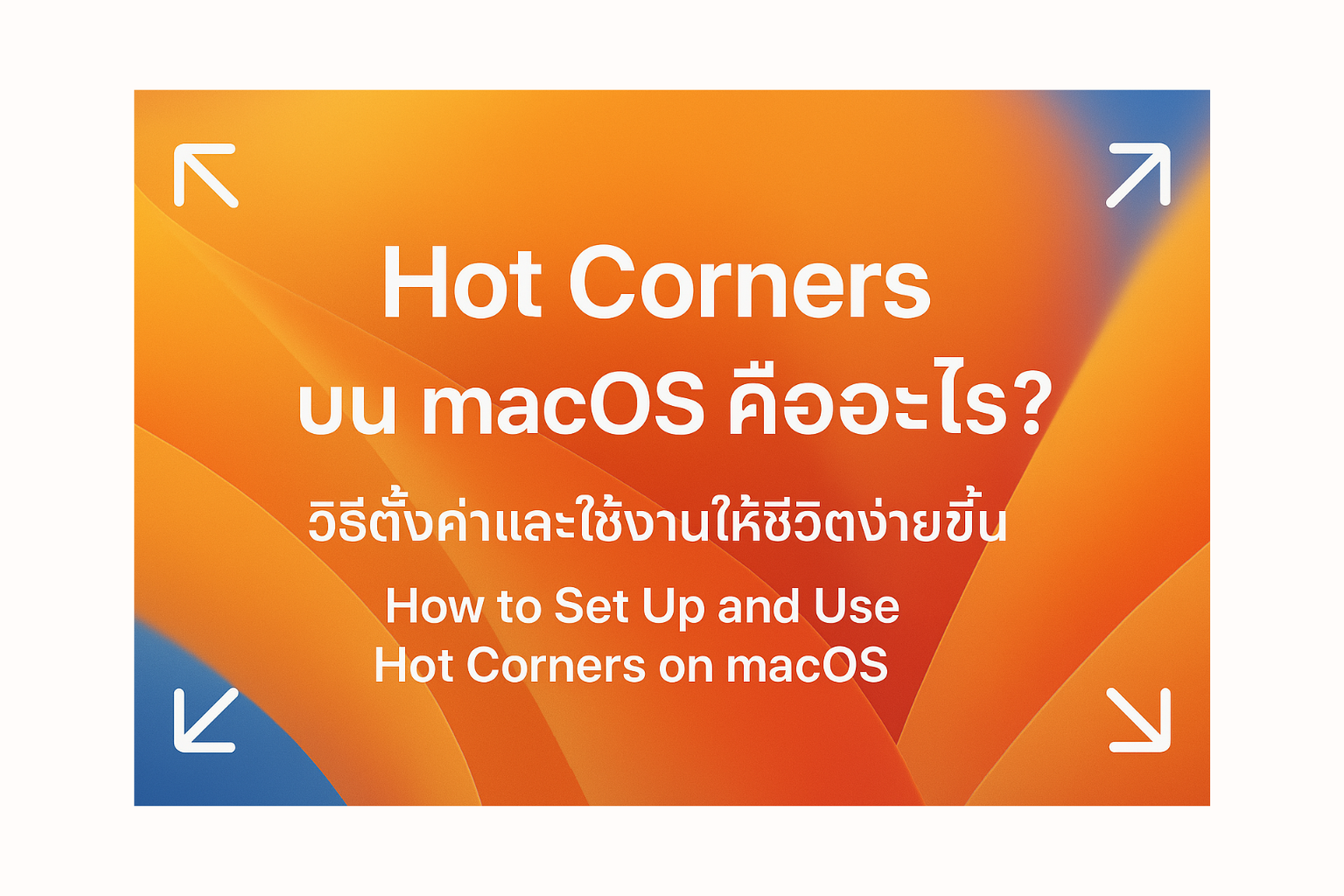Hot Corners บน macOS คืออะไร? ใช้ยังไงให้ชีวิตง่ายขึ้น!
ในโลกของ macOS ที่เต็มไปด้วยฟีเจอร์อันชาญฉลาด หนึ่งในคุณสมบัติที่หลายคนอาจมองข้ามแต่มีประโยชน์มหาศาลคือ "Hot Corners" (มุมหน้าจอที่ใช้งานด่วน) ฟีเจอร์นี้ช่วยให้คุณสามารถสั่งงาน Mac ของคุณได้อย่างรวดเร็วและง่ายดาย เพียงแค่เลื่อนเคอร์เซอร์เมาส์ไปยังมุมใดมุมหนึ่งของหน้าจอ วันนี้เราจะมาทำความรู้จักกับ Hot Corners ว่าคืออะไร ตั้งค่าอย่างไร และจะใช้มันอย่างไรให้ชีวิตการทำงานบน Mac ของคุณง่ายขึ้นกว่าเดิม!
Hot Corners คืออะไร?
ในโลกของ macOS ที่เต็มไปด้วยฟีเจอร์อันชาญฉลาด หนึ่งในคุณสมบัติที่หลายคนอาจมองข้ามแต่มีประโยชน์มหาศาลคือ "Hot Corners" (มุมหน้าจอที่ใช้งานด่วน) ฟีเจอร์นี้ช่วยให้คุณสามารถสั่งงาน Mac ของคุณได้อย่างรวดเร็วและง่ายดาย เพียงแค่เลื่อนเคอร์เซอร์เมาส์ไปยังมุมใดมุมหนึ่งของหน้าจอ วันนี้เราจะมาทำความรู้จักกับ Hot Corners ว่าคืออะไร ตั้งค่าอย่างไร และจะใช้มันอย่างไรให้ชีวิตการทำงานบน Mac ของคุณง่ายขึ้นกว่าเดิม!
Hot Corners คืออะไร?
Hot Corners คือฟังก์ชันใน macOS ที่อนุญาตให้คุณกำหนดการทำงานเฉพาะเจาะจงให้กับแต่ละมุมของหน้าจอ เมื่อคุณเลื่อนเคอร์เซอร์ของเมาส์ไปชนมุมใดมุมหนึ่งที่ตั้งค่าไว้ Mac จะทำงานตามที่คุณกำหนดไว้ทันที เช่น เปิด Mission Control, แสดงเดสก์ท็อป, ล็อกหน้าจอ หรือเรียกใช้ Screen Saver เป็นต้น
คิดง่ายๆ ว่ามันคือปุ่มลัดที่มองไม่เห็น แต่ทำงานด้วยการสัมผัส "มุม" ของหน้าจอ แทนที่จะต้องกดปุ่มคีย์บอร์ดหรือคลิกหลายครั้ง
วิธีตั้งค่า Hot Corners บน macOS
วิธีตั้งค่า Hot Corners บน macOS
การตั้งค่า Hot Corners นั้นง่ายมากๆ ใช้เวลาไม่กี่วินาที:
- ไปที่ "การตั้งค่าระบบ" (System Settings) หรือ "การตั้งค่าระบบ" (System Preferences) สำหรับ macOS เวอร์ชันเก่า
- คลิกที่ "เดสก์ท็อปและ Dock" (Desktop & Dock)
- เลื่อนลงมาด้านล่างสุด แล้วคลิกที่ปุ่ม "มุมหน้าจอที่ใช้งานด่วน..." (Hot Corners...)
- หน้าต่างเล็กๆ จะปรากฏขึ้นมาพร้อมกับมุมทั้งสี่ของหน้าจอ:
- มุมซ้ายบน (Top-Left Hot Corner)
- มุมซ้ายล่าง (Bottom-Left Hot Corner)
- มุมขวาบน (Top-Right Hot Corner)
- มุมขวาล่าง (Bottom-Right Hot Corner)
- คลิกที่เมนูดรอปดาวน์ของแต่ละมุม แล้วเลือกการทำงานที่คุณต้องการกำหนดให้กับมุมนั้นๆ มีตัวเลือกให้เลือกมากมาย เช่น:
- เริ่มต้นโปรแกรมรักษาหน้าจอ (Start Screen Saver): เข้าสู่โหมด Screen Saver ทันที
- พักหน้าจอ (Put Display to Sleep): ปิดหน้าจอ (แต่เครื่องยังทำงานอยู่)
- Mission Control: แสดงทุกหน้าต่างที่เปิดอยู่และ Spaces ทั้งหมด
- หน้าต่างแอพพลิเคชั่น (Application Windows): แสดงหน้าต่างทั้งหมดของแอปล่าสุดที่ใช้งานอยู่
- เดสก์ท็อป (Desktop): ซ่อนทุกหน้าต่างเพื่อแสดงเดสก์ท็อป
- ศูนย์การแจ้งเตือน (Notification Center): เปิด Notification Center
- Quick Note: สร้าง Quick Note ใหม่ทันที
- ล็อกหน้าจอ (Lock Screen): ล็อกหน้าจอทันทีเพื่อความปลอดภัย (ต้องใส่รหัสผ่านเพื่อเข้าใช้งานใหม่)
- คลิก "ตกลง" (Done) เพื่อบันทึกการตั้งค่า
เคล็ดลับโปร: หากคุณไม่ต้องการให้ Hot Corners ทำงานโดยบังเอิญ คุณสามารถกดปุ่ม Modifier Keys (Shift, Control, Option, Command) ค้างไว้ขณะเลือกการทำงานของมุมนั้นๆ ตัวอย่างเช่น หากคุณตั้งค่าให้มุมซ้ายบนเป็น Mission Control และเลือกกด Control ค้างไว้ก่อนแล้วค่อยลากเมาส์ไปมุมนั้น Hot Corners จะทำงานก็ต่อเมื่อคุณเลื่อนเมาส์ไปพร้อมๆ กับกดปุ่ม Control ค้างไว้เท่านั้น ช่วยป้องกันการทำงานโดยไม่ตั้งใจได้ดีเยี่ยม
ใช้ Hot Corners ยังไงให้ชีวิตง่ายขึ้น!
ใช้ Hot Corners ยังไงให้ชีวิตง่ายขึ้น!
นี่คือตัวอย่างการใช้งาน Hot Corners ที่เป็นที่นิยมและช่วยให้คุณทำงานได้สะดวกขึ้นอย่างเห็นได้ชัด:
- มุมขวาบน: Mission Control
- ประโยชน์: เมื่อคุณทำงานหลายหน้าต่างหรือหลาย Space การลากเมาส์ไปมุมขวาบนจะช่วยให้คุณเห็นภาพรวมของทุกสิ่งที่เปิดอยู่ได้อย่างรวดเร็ว เลือกสลับไปมาระหว่างหน้าต่างหรือ Space ที่ต้องการได้อย่างง่ายดาย
- มุมขวาล่าง: เดสก์ท็อป (Desktop)
- ประโยชน์: เป็นทางลัดที่ดีเยี่ยมเมื่อคุณต้องการเข้าถึงไฟล์หรือโฟลเดอร์บนเดสก์ท็อปอย่างรวดเร็ว โดยไม่ต้องย่อหน้าต่างทีละหน้าต่าง เพียงแค่ลากเมาส์ไปมุมขวาล่าง ทุกหน้าต่างจะถูกย่อลงไปทันที
- มุมซ้ายล่าง: พักหน้าจอ (Put Display to Sleep)
- ประโยชน์: เหมาะสำหรับเวลาที่คุณต้องการพักหน้าจอชั่วคราวเพื่อประหยัดพลังงานหรือเพื่อความเป็นส่วนตัว โดยไม่ต้องกดปุ่ม Power หรือรอให้ Mac พักหน้าจออัตโนมัติ
- มุมซ้ายบน: ล็อกหน้าจอ (Lock Screen)
- ประโยชน์: เพิ่มความปลอดภัยเมื่อคุณต้องลุกออกจากโต๊ะทำงานชั่วคราว เพียงแค่เลื่อนเมาส์ไปมุมซ้ายบน หน้าจอจะถูกล็อกทันที ทำให้ผู้อื่นไม่สามารถเข้าถึงข้อมูลของคุณได้โดยง่าย
- สำหรับนักเรียน/นักศึกษาหรือสายจดโน้ต: Quick Note
- ประโยชน์: หากคุณใช้ Quick Note บ่อยๆ การตั้งค่ามุมใดมุมหนึ่งเป็น Quick Note จะช่วยให้คุณสามารถเปิดหน้าสำหรับจดบันทึกได้อย่างรวดเร็วทันใจ ไม่พลาดทุกไอเดียที่ผุดขึ้นมา
สรุป
Hot Corners เป็นฟีเจอร์เล็กๆ ที่ซ่อนอยู่แต่ทรงพลังบน macOS มันช่วยประหยัดเวลาและเพิ่มความคล่องตัวในการทำงานได้อย่างไม่น่าเชื่อ การตั้งค่าเพียงไม่กี่คลิกจะเปลี่ยนวิธีที่คุณปฏิสัมพันธ์กับ Mac ไปตลอดกาล ลองปรับแต่ง Hot Corners ให้เข้ากับสไตล์การทำงานของคุณ แล้วคุณจะพบว่าชีวิตบน macOS ง่ายขึ้นเยอะเลยทีเดียว!